Moj Oculus Quest je ležal naokoli, odkar nisem bil tako navdušen nad VR, kot sem bil, ko sem ga dobil, vendar sem se odločil, da slušalke preizkusim, da vidim, kaj se je spremenilo z VR.
Vendar svojih krmilnikov nisem mogel pripraviti do dela, in ker je bil to najboljši način za uporabo slušalk VR, me je težava motila.
Da bi ugotovil, kaj se je zgodilo s krmilnikom in kako lahko to popravim, sem šel na splet in si ogledal več uporabniških forumov in tehničnih člankov, ki so govorili o krmilniku za moje slušalke Oculus VR.
Ko končate z branjem tega članka, boste vedeli, kaj lahko storite, da popravite krmilnik slušalk Oculus VR, zahvaljujoč raziskavi, ki sem jo vložil vanj.
Če vaši krmilniki Oculus VR ne delujejo, jih poskusite razdružiti in jih seznaniti s slušalkami. Če to ne deluje, poskusite zamenjati baterije v krmilniku.
Prekinite seznanitev in znova povežite krmilnik


Prva stvar, ki bi jo morali storiti, če se zdi, da vaši krmilniki Oculus VR ne delujejo, je, da jih razdružite s slušalkami in jih znova seznanite.
To lahko odpravi vse težave pri seznanjanju, ki bi povzročile kakršno koli težavo, ki jo trenutno imate s krmilniki.
Če želite razdružiti krmilnike:
- Zaženite aplikacijo Meta Quest ali Oculus Companion, odvisno od tega, kateri model slušalk imate.
- Pojdi do nastavitve v aplikaciji Oculus oz Naprave v aplikaciji Meta Quest.
- Izberite slušalke, s katerimi imate težave.
- Tapnite Krmilniki in izberite krmilnik, ki ga želite razdružiti.
- Izberite Prekliči seznanitev krmilnika .
Ko prekinete seznanitev krmilnikov, jih boste morali znova seznaniti s slušalkami.
Če želite to narediti za slušalke in krmilnike Meta Quest:
- Odprite Meta Quest aplikacija
- Tapnite slušalke v zgornjem desnem kotu aplikacije.
- Izberite Naprave .
- Pojdi do Krmilniki in nato izberite levo oz Prav da izberete krmilnik, ki ga želite seznaniti.
- Pritisnite in držite ovalno tipko in gumb B na desnem krmilniku ali tipko Meni in gumb Y na levem krmilniku, dokler lučka na njem ne utripa.
- Lučka bo svetila, ko bo seznanjena z vašimi slušalkami.
Poskusite reproducirati situacijo, zaradi katere ste ugotovili, da vaši krmilniki Oculus ne delujejo, da vidite, ali je to, kar ste poskusili, odpravilo težavo.
Lahko poskusite razdružiti in seznaniti še nekajkrat, če prvič ne deluje.
Onemogoči selektivno zaustavitev USB
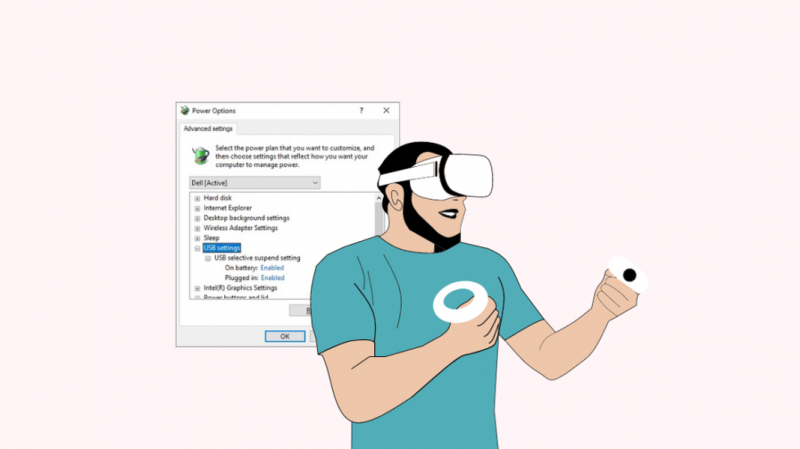
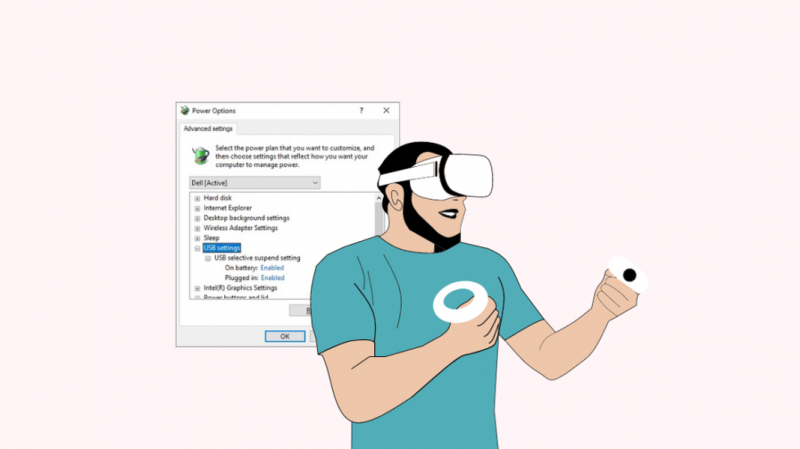
Če uporabljate slušalke VR z računalnikom z operacijskim sistemom Windows 10, boste morda morali izklopiti selektivno zaustavitev USB, funkcijo za varčevanje z energijo, ki lahko prepreči, da bi vaš računalnik prejemal vnose iz vaših krmilnikov.
Če želite izklopiti to funkcijo:
- Odprto Nadzorna plošča .
- Pojdi do Strojna oprema in zvok .
- Izberite Možnosti napajanja .
- Kliknite Spremenite nastavitve načrta po načrtu napajanja, ki se trenutno uporablja.
- Nato izberite Spremenite napredne nastavitve napajanja .
- Kliknite Nastavitve USB , potem Nastavitev selektivne zaustavitve USB .
- Nastavite na Onemogočeno iz spustnega menija.
Ko to storite, poskusite s krmilnikom Oculus preveriti, ali je bila težava, ki ste jo imeli prej, odpravljena z izklopom funkcije za varčevanje z energijo USB.
Zamenjajte baterije za krmilnik
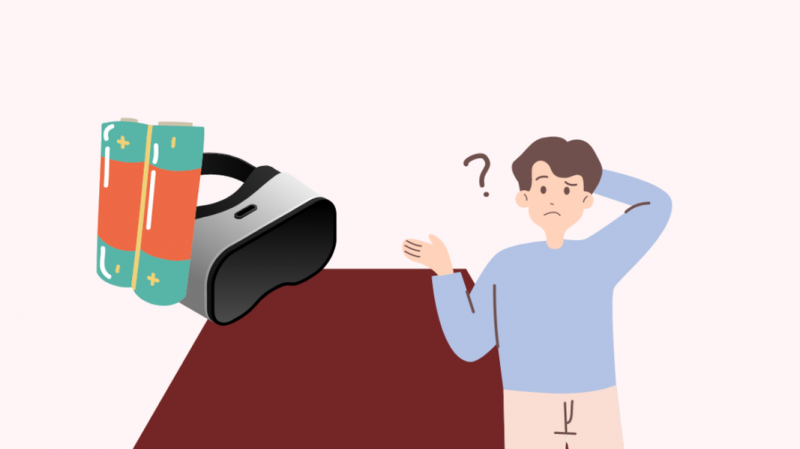
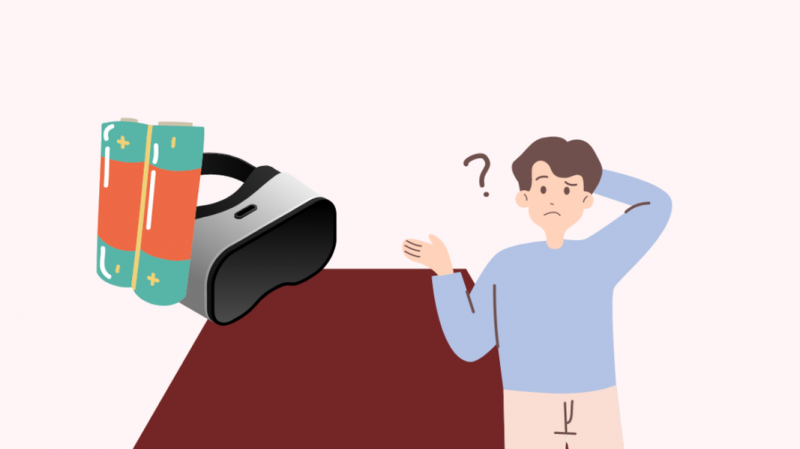
Šibka baterija lahko tudi samodejno izklopi krmilnik, in čeprav se lahko po nekaj sekundah, ko se naprava izklopi, znova vklopi, lahko postane moteče.
Vse, kar morate storiti, če se vaš krmilnik Oculus izklopi za nekaj sekund, je, da zamenjate baterije v krmilniku.
Za to boste potrebovali baterije AA in ko imate dve od njih, sledite spodnjim korakom za zamenjavo baterij:
- Držite krmilnik tako, da je ikona za izmet baterije na krmilniku obrnjena navzgor.
- Potisnite ploščo z ikono navzgor, da se odpre.
- Odstranite staro baterijo in vstavite novo. Sledite oznakam na notranji strani predela, da baterijo pravilno poravnate.
- Ponovno namestite pokrov tako, da ga potisnete čez predelek.
Priporočam, da s krmilnikom Oculus uporabljate baterije z visoko zmogljivostjo, saj za delovanje potrebuje veliko energije.
Baterije za enkratno uporabo so najboljša izbira, saj so visoko zmogljive polnilne baterije precej drage v primerjavi z običajnimi.
Znova zaženite slušalke
Poskusite lahko tudi znova zagnati slušalke Oculus, da odpravite morebitne težave s krmilnikom, ker mehko ponastavi slušalke in programsko opremo krmilnika.
Za ponovni zagon slušalk:
- Poiščite gumb za vklop na slušalkah.
- Pritisnite in držite gumb, dokler se na slušalkah ne prikaže meni Power.
- Izberite Ponovni zagon tako da se slušalke lahko znova zaženejo.
Ko se slušalke znova zaženejo, lahko znova poskusite uporabiti krmilnik in preverite, ali ste s ponovnim zagonom odpravili težavo.
Če se nadaljuje, ga lahko poskusite znova zagnati še nekajkrat.
Predložite prijavo za podporo
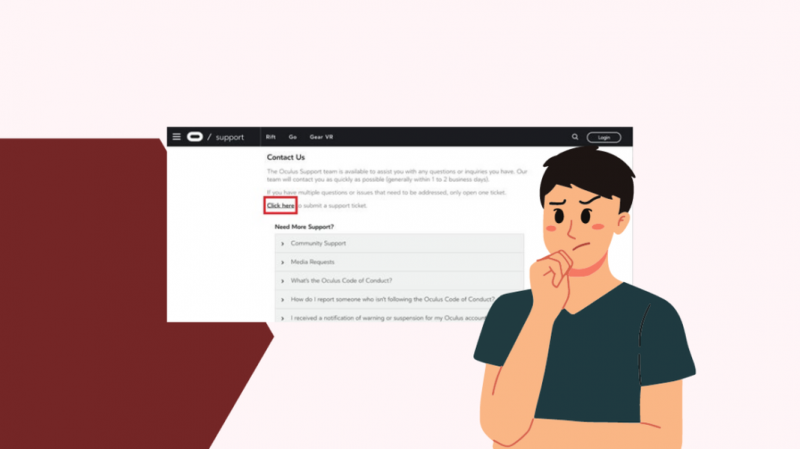
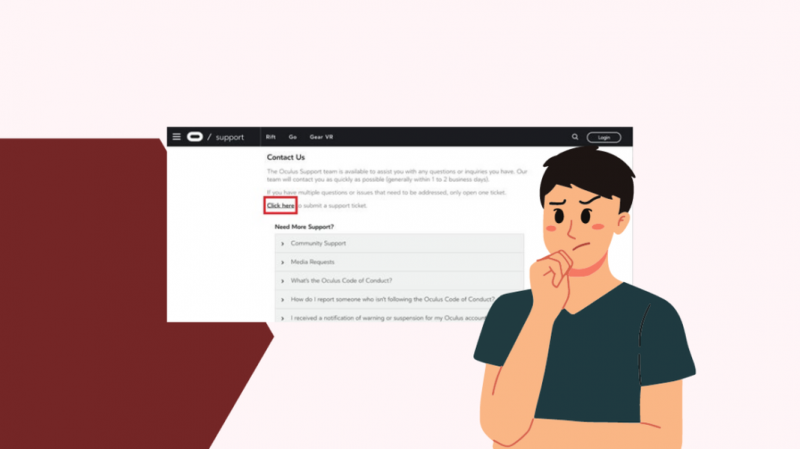
Če vam nič od tega, kar sem predlagal, ne pomaga, se boste morda morali obrniti na Oculus in predložiti prijavo podpori.
Tako bo služba za pomoč strankam ugotovila, v čem je težava z vašim krmilnikom, ko bo vedela, kateri model krmilnika in slušalk imate.
Morda vas bodo prosili, da pošljete slušalke in krmilnik, da jih popravijo.
Končne misli
Nekateri ljudje so tudi poročali, da če se krmilnik ne odziva, ko ga poskušate uporabiti, lahko to popravite tako, da pritisnete in za nekaj sekund držite tipko Oculus ali menijsko tipko na krmilniku.
To preklopi krmilnik iz načina mirovanja, v katerega je morda prešel, potem ko je bil nekaj časa nedejaven.
Slušalke lahko poskusite posodobiti tudi brez krmilnika, tako da vklopite samodejne posodobitve v aplikaciji Oculus ali Meta na svoji mobilni napravi.
Morda boste uživali tudi v branju
- Je Google Nest Wifi primeren za igranje iger?
- Vklop ali izklop WMM za igranje: zakaj in zakaj ne
- Krmilnik PS4 noče nehati vibrirati: Kako popraviti v nekaj sekundah
- Zelena luč krmilnika PS4: kaj to pomeni?
- Krmilnik Xbox se nenehno izklaplja: kako popraviti v nekaj minutah .
Pogosto zastavljena vprašanja
Kako ponastavim svoj Oculus quest krmilnik?
Če želite ponastaviti krmilnik Oculus Quest, preprosto prekinite seznanitev in seznanite krmilnik nazaj s slušalkami.
Takšna ponastavitev ne bo spremenila nobene vaše nastavitve.
Kako po zamenjavi baterije znova priklopim krmilnik Oculus?
Če se vaš krmilnik Oculus prekine seznanitev po menjavi baterij, pritisnite in držite ovalno tipko in gumb B na desnem krmilniku ali tipko Meni in gumb Y na levem krmilniku, dokler lučka ne utripa.
Krmilniki bodo zdaj znova seznanjeni s slušalkami.
Kako dolgo zdržijo baterije v krmilnikih Oculus Quest 2?
Življenjska doba vsake baterije AA s krmilnikom Quest 2 bo odvisna od tega, kako dolgo boste uporabljali krmilnike na dan, in zmogljivosti teh baterij.
Običajno trajajo nekaj tednov, odvisno od vaše uporabe.
Ali krmilniki Oculus potrebujejo polnjenje?
Krmilnikov Oculus ni treba polniti, saj za napajanje uporabljajo baterije AA za enkratno uporabo.
Uporabite lahko tudi polnilne baterije, v vsakem primeru pa krmilnikov samih ni treba polniti.
